ONLYOFFICE Desktop Editors est le pack de suite bureautique open source 3-en-1 distribué sous GNU AGPL v.3.0. Il comprend des composants d'édition de documents, de feuilles de calcul et de présentations permettant aux utilisateurs d'afficher et de modifier des documents hors ligne.
À partir de la version 5.2.4 des éditeurs de bureau ONLYOFFICE, les utilisateurs peuvent tester le chiffrement de bout en bout disponible dans le premier aperçu du développeur.
Cette technologie permet de protéger les documents (DOCX, XLSX, PPTX, ODT, ODS, ODP ), y compris les fichiers temporaires, avec l'algorithme de chiffrement AES-256. Ainsi, vous pouvez stocker les documents cryptés localement ou sur n'importe quelle plate-forme cloud de manière sécurisée. La technologie Blockchain avec cryptage asymétrique a été mise en œuvre pour un stockage et un transfert fiables des mots de passe.
La collaboration sur des documents cryptés est également possible. Dans ce cas, les utilisateurs doivent se connecter au cloud qui nécessite l'installation d'ONLYOFFICE Community Edition.
Apprenons à tester le cryptage E2E des documents dans les éditeurs de bureau ONLYOFFICE.
Étape 1 :Téléchargez les éditeurs de bureau ONLYOFFICE
Si vous êtes nouveau sur ONLYOFFICE, installez la dernière version de la suite bureautique en suivant les instructions données dans ce tutoriel.
Si vous avez déjà installé les éditeurs de bureau ONLYOFFICE, vérifiez s'il s'agit de la dernière version et mettez à jour la suite si nécessaire.
Étape 2 :Activer le mode de chiffrement de bout en bout
Lancez l'application et allez dans l'onglet Paramètres. Cliquez sur le sélecteur "Tester le chiffrement de bout en bout". L'onglet Chiffrement de bout en bout est désormais disponible dans la barre latérale gauche :
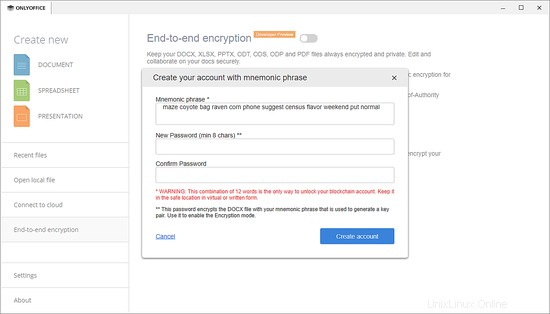
Étape 3 :Créer un compte dans le réseau de blockchain de test
Passez à l'onglet Chiffrement de bout en bout et cliquez sur le bouton Créer un compte :
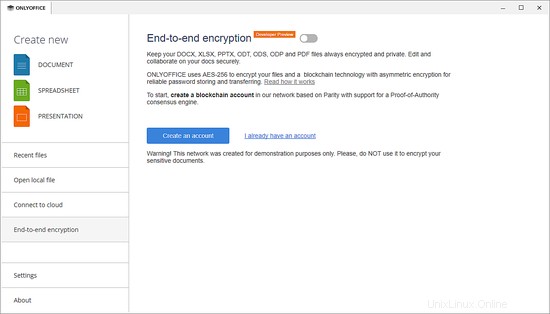
Dans la nouvelle fenêtre, vous verrez une phrase mnémonique utilisée pour générer votre paire de clés (privée et publique). Gardez-le en sécurité car c'est le seul moyen de déverrouiller votre compte blockchain (nécessaire pour restaurer le mot de passe, accéder au compte existant à partir d'une autre machine locale ou basculer entre plusieurs comptes).
Spécifiez et confirmez le mot de passe de votre compte qui doit contenir au minimum 8 caractères. Vous aurez besoin de ce mot de passe pour activer le mode de cryptage lors des prochaines sessions.
Cliquez sur le bouton Créer un compte.
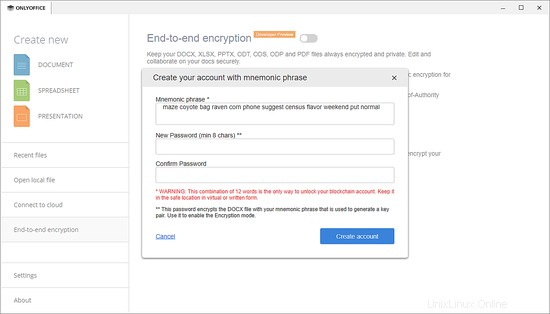
Veuillez noter que le réseau blockchain privé d'ONLYOFFICE est utilisé uniquement à des fins de test. Il n'est pas recommandé d'essayer la solution avec vos documents sensibles.
C'est tout! Commencez à éditer vos documents locaux sous forme cryptée.
Liens
- Forum d'assistance ONLYOFFICE pour toute question
- Dépôts de code ONLYOFFICE sur GitHub